부메랑은 매우 인기있는 브라우저 확장 프로그램입니다. Chrome 웹 스토어에 처음 표시되면 Gmail에서 이메일을 예약 할 수있는 도구였습니다. 그 이후로 수많은 새로운 기능이 추가되었으며 매일 계속 향상되고 있습니다. 부메랑이 추가 한 최신 기능은 일시 정지 기능입니다. Gmail 및 Inbox by Gmail에서 이메일을 일시적으로 일시 중지 할 수 있습니다. 사람들에게받은 편지함이 일시 중지되었음을 알리는 발신 메시지를 설정하고 일시 중지를 지나갈 수있는 발신자를 화이트리스트에 추가 할 수 있습니다.
일시적으로 이메일 일시 중지
Chrome에 Boomerang을 설치하고Gmail 계정에 연결하십시오. 부메랑은 설치되면 Gmail 왼쪽 상단에 '일시 중지'버튼을 추가합니다. Gmail의 편지 쓰기 버튼 위에있는 메일 드롭 다운 옆에 있습니다. 기본적으로 메일은 무기한 일시 중지되지만 사용자 지정 기간이 지나면 일시 중지를 해제 할 수 있습니다.
Boomerang은 Firefox, Safari 및 Opera에서도 사용할 수 있습니다.

맞춤 일시 중지 기간
Boomerang을 사용하여 Gmail에서 이메일을 일시 중지하면Gmail에서 팝업이 열립니다. 하단에서 '자동으로 일시 중지 해제'옵션을 활성화하십시오. 옆의 드롭 다운을 클릭하고받은 편지함을 일시 중지하려는시기를 선택합니다.
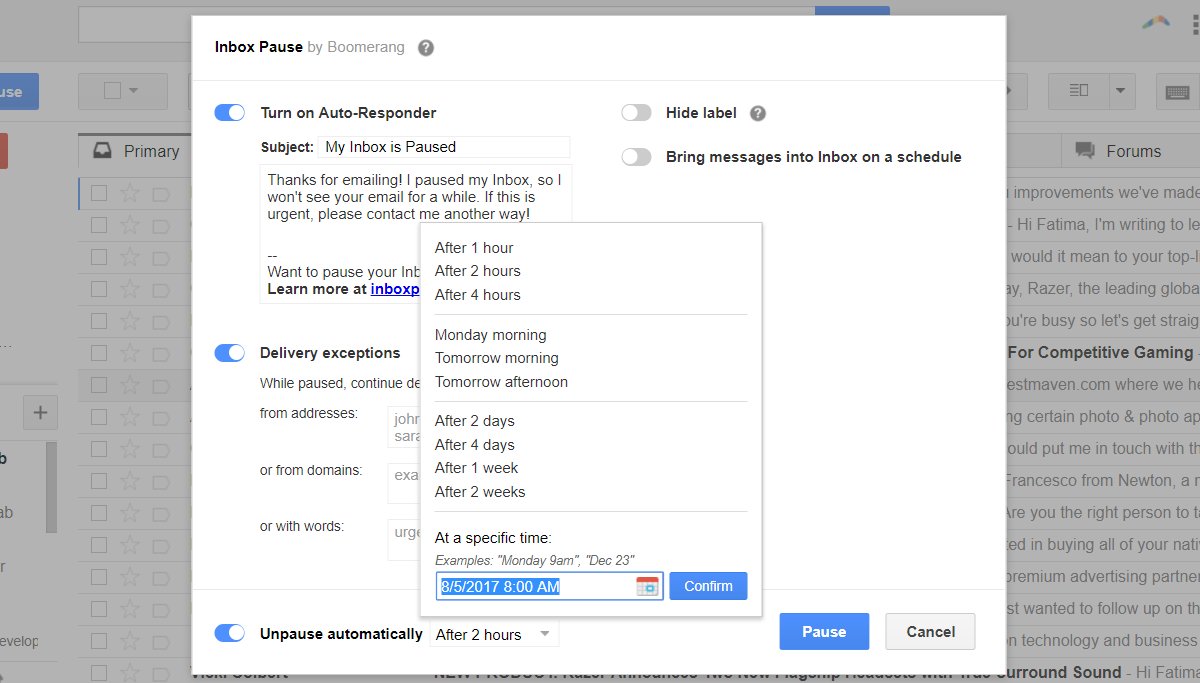
일시 중지 된받은 편지함에 대한 자동 응답
받은 편지함이 일시 중지되면 아무런 메시지도받지 않습니다.새로운 이메일. 이 기간 동안 귀하에게 이메일을 보내는 사람들은 이메일이 도착하고 읽을 것으로 기대합니다. 부메랑은이를 처리하기 위해 자동 응답 기능을 제공합니다. 자신의 자동 응답 메시지를 작성할 수 있습니다. 자동 응답 텍스트 상자 내부를 클릭하고 사용자 정의 메시지를 작성하십시오. 또는 원하는 경우 자동 응답을 끌 수 있습니다.
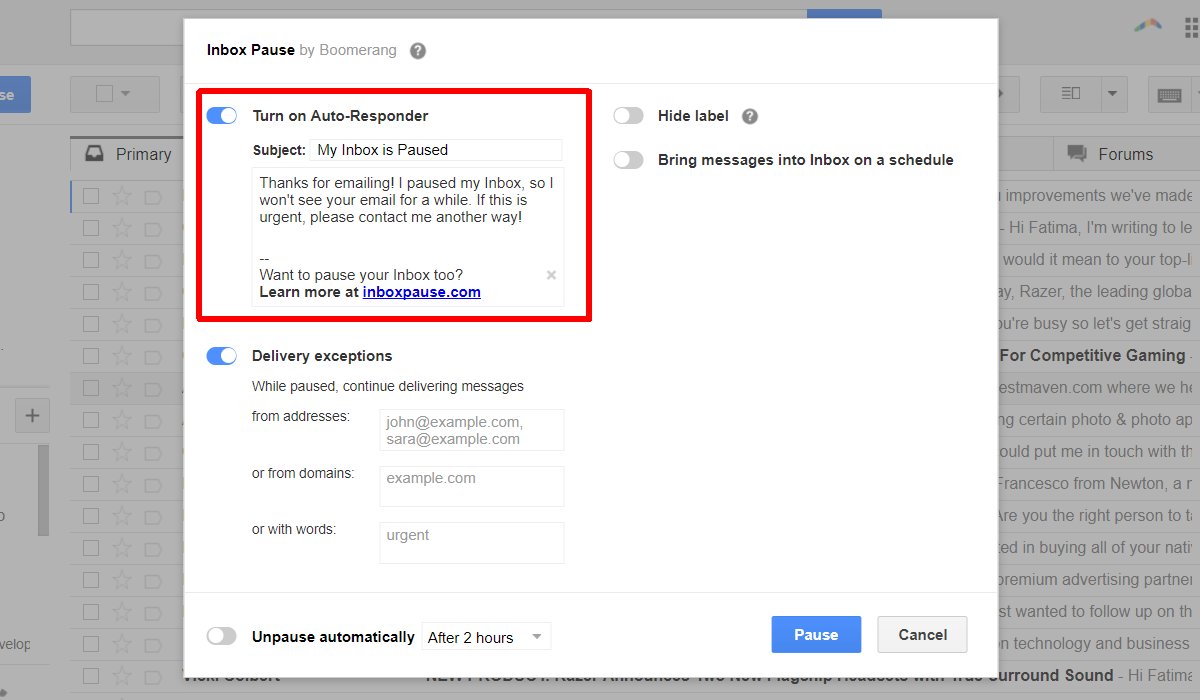
화이트리스트 발신자
받은 편지함이 있어도 모든 이메일을 무시할 수있는 것은 아닙니다일시 중지되었습니다. Boomerang을 사용하면 중요한 이메일을 화이트리스트에 추가하여받은 편지함에 계속 도착할 수 있습니다. 발신자를 화이트리스트에 올리려면‘배달 예외’를 활성화하고 이메일 주소, 도메인 또는 키워드를 입력하십시오. 도메인 허용 목록 옵션을 사용하면 회사 내부의 모든 내부 전자 메일이 계속 배달됩니다.
부메랑이일시 중지 기능이 필요한 모든 기능 사용자. 일정에 따라받은 편지함을 일시 중지 해제 할 수 있고 중요하지 않은 전자 메일은 보관하면서 중요한 전자 메일을받을 수 있습니다. 이메일을 일시 중지하면 걱정하거나 답을 얻지 않고 작업에 집중할 수 있습니다. Boomerang은 일시 중지 기능 안에 이메일 유입을 제어 할 수있는 옵션도 있습니다. ‘일정에 따라받은 편지함에 메시지 가져 오기’라고합니다. 받은 편지함에 전자 메일이 도착할 수있는시기를 정의 할 수 있습니다. 하루 종일 이메일이 도착하도록 여러 번 설정할 수 있습니다.







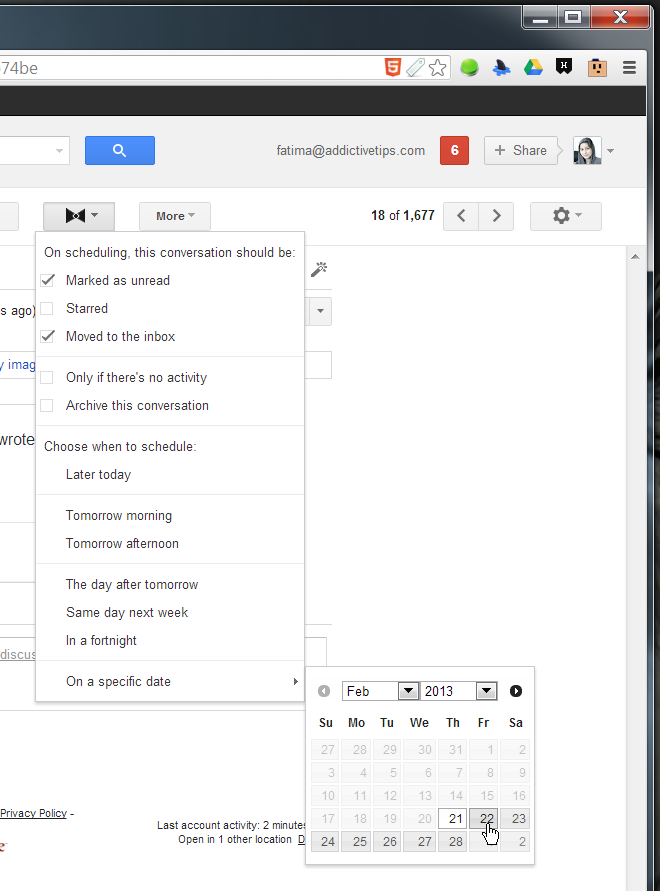





코멘트